Catatan: Artikel ini telah bermanfaat selama ini, dan akan segera dihapus. Untuk mencegah kesalahan "Halaman tidak ditemukan", kami menghapus tautan yang kami ketahui. Jika Anda sudah membuat tautan ke halaman ini, silakan hapus tautan, dan kami akan mengupayakan agar web tetap tersambung.
Untuk menyalin semua pemformatan dari satu pilihan teks dengan cepat dalam dokumen Word dan menerapkannya ke yang lain, gunakan opsi lukis format.
-
Dalam dokumen Anda, pilih beberapa teks yang sudah memiliki pemformatan yang ingin Anda salin.

-
Pada tab Beranda , klik Salin pemformatan dari satu lokasi dan terapkan ke lokasi lain.
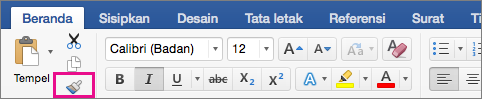
-
Seret di sepanjang teks yang ingin Anda terapkan pemformatannya.

Petunjuk
-
Untuk menyalin pemformatan paragraf dan bukan pemformatan karakter, pastikan untuk menyertakan tanda paragraf di akhir paragraf. Untuk melihat di mana tanda paragraf berada di dokumen Anda, pada tab Beranda , klik Perlihatkan tanda pengeditan.
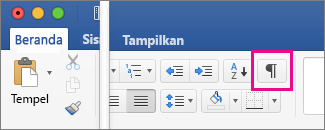
-
Untuk menyalin pemformatan yang sama ke beberapa pilihan, klik dua kali menyalin pemformatan dari satu lokasi dan menerapkannya ke lokasi lain. Anda dapat menerapkan pemformatan hingga Anda menekan ESC untuk membatalkan.
-
Untuk menggunakan pintasan keyboard untuk menyalin pemformatan, tekan


-
Pilih beberapa teks yang sudah memiliki pemformatan yang ingin Anda salin.

-
Pada toolbar Standar, klik Salin pemformatan dari satu lokasi dan terapkan ke lokasi lain.

-
Seret di sepanjang teks yang ingin Anda terapkan pemformatannya.
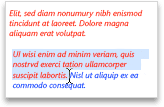
Petunjuk
-
Untuk menyalin pemformatan paragraf dan bukan pemformatan karakter, pastikan untuk menyertakan tanda paragraf


-
Untuk menyalin pemformatan yang sama ke beberapa pilihan, klik dua kali Salin pemformatan dari satu lokasi dan terapkan ke lokasi lain

-
Pewarna Format tidak tersedia dalam tampilan fokus. Jika Anda menggunakan Office 2011 (versi 14,1 atau yang lebih lama), tampilan fokus disebut tampilan layar penuh.










